wps表格入门基础教程怎么做计算 wps表格入门基础教程
经验直达:
- wps表格入门基础教程
- wps表格入门基础教程怎么做计算
- wps表格入门基础教程是什么
一、wps表格入门基础教程
wps表格入门基础教程如下
1、打开wps软件,点击顶部的表格 , 再点击新建空白文档 。
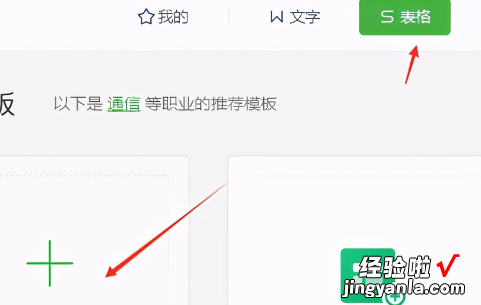
2、进入wps表格,选择10行6列单元格作为例子,找到开始下的田字一样的符号 , 为单元格加上边框线 。
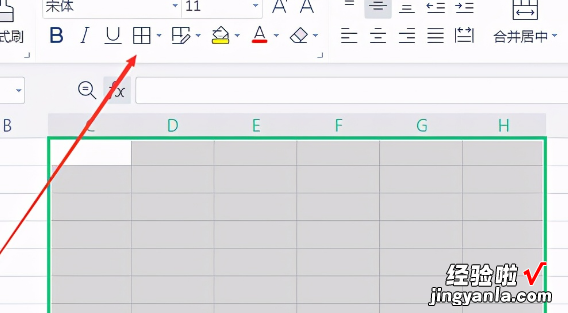
3、接着选中第一行,使用合并句中,在输入一个总结性的词即可还可以加上背景色 。
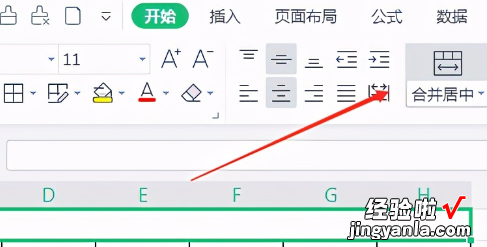
4、在其他空白单元格输入自己的数据即可,一个简单的wps表格就做出来了 。
【wps表格入门基础教程怎么做计算 wps表格入门基础教程】
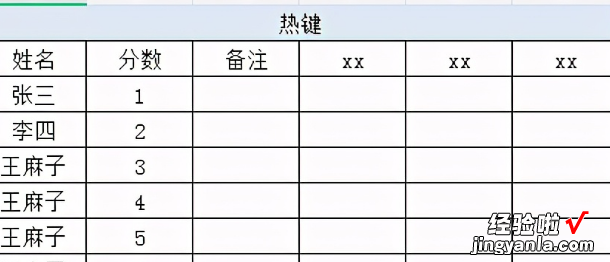
简单的表格不适用的话 , 可以在新建的时候,使用wps的推荐模板,不过推荐的有些是免费的有些是需要会员才能使用的,大家可以自己找找适合自己的就行,wps新建表格快捷键WPS表格是一款制作表格的软件,和EXCEL软件非常相似 。
二、wps表格入门基础教程怎么做计算
在日常生活或办公中,我们常常需要制作表格并对表格做一些计算,而Wps表格为我们制作表格和计算数据提供了非常便利的条件,今天小编就来为大家讲解一下Wps表格的基本操作及简单数据计算 。
例如,我们要制作下面的表格:
方法:
1、输入文字内容 。
2、 将表题文字居中 。
选中A1表到N1单元格,点击开始选项卡中的合并居中按钮 。
3、为表格文字定义字体 。
可将标题文字和表格文字定义成不同的文字,分别选中标题文字和表格文字,选择开始选项卡,在字体工具栏中选择字体和字号 。
4、为表格加上边框 。
选中表格文字,点击开始选项卡中的表格框线 。
5、利用求和函数计算工资合计 。
工资合计=岗位工资 薪级工资 保留津贴误餐补助 煤气补助 职务津贴 统一补贴,对于这个Wps里有专门的求和函数 。
先用鼠标选中J3单元格——选中开始选项卡中的求和函数Sum——系统自动框出C3到I3单元格(也可用鼠标选择要求和的单元格)——按回车键即可算出合计数——将鼠标放到J3单元格右下角鼠标变成 形状 , 按住鼠标向下拖动计算出下面的工资合计 。
6、利用公式计算10%工资 。
10%工资=(岗位工资 薪级工资)/1.1*0.1
选中K3单元格输入=号——输入入(号——选择C3单元格——输入 号——选择D3单元格——输入)号——输入/号——输入1.1——输入*号——输入0.1——按回车键即可求得数据
将鼠标移到K3单元格右下角向下拖动鼠标计处出下面的数据 。
7、利用公式计算出应交党费基数和应交党费 。应交党费基数=工资合计—10%工资应交党费=应交党费基数×比例操作方法同10%工资计算方法,这里就不再演示,请大家自己操作 。
三、wps表格入门基础教程是什么
表格中的单元格好比家里的储物柜,每个储物柜中可以存放不同的东西 , 每样东西有特性和用途 。表格中的每个单元格可以设置不同的数据格式、大小,用于不同的数据处理 。
在Excel/WPS表格中输入数据时,就要给这个数据设置最适合它的分类 。好比手表只能告诉时间,不能用来买东西 。因此,时间型的数据只能设置成日期/时间 , 不能设置成货币,就会出错,失去原有的价值 。
设置了合适的数据分类之后,你还可以添加恰当的对齐方式、字体、边框、图案,好比设计你的储物盒中的东西放置的位置,给它们打包和化妆 , 美丑全凭化妆师的技艺 。
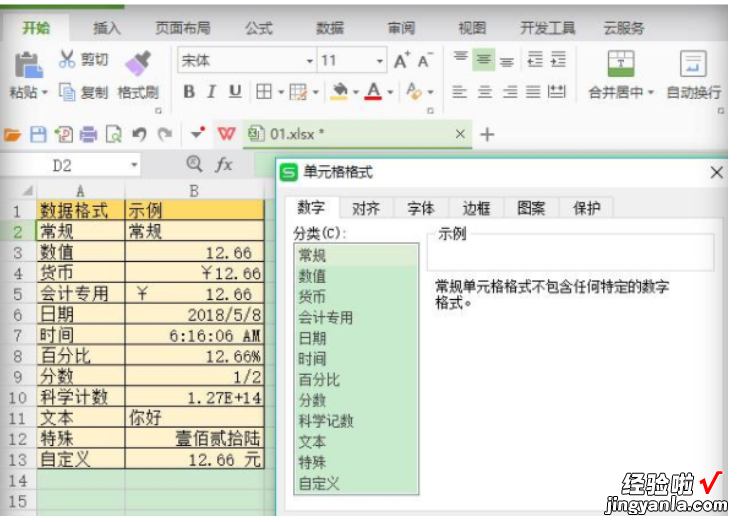
扩展资料
新建文档(ctrl N)就是创建一个新的且独立的word文档 。保存文档(ctrl S)是即时的存储word文件内容 。在做word文档时要养成随手保存的好习惯,避免在软件崩溃或者电脑死机时 , 出现文件损毁且无法找回的情况,毕竟这是不可避免的常事 。
撤销(ctrl Z)是取消当前操作 , 返回到上一步的操作 。电子文档的好处就是可以及时修改错误的操作,比如打错字或插入错误的文件等,都可以用撤销键轻松弥补 。
恢复(ctrl Y)其实是重复键入,即重复当前操作 。
